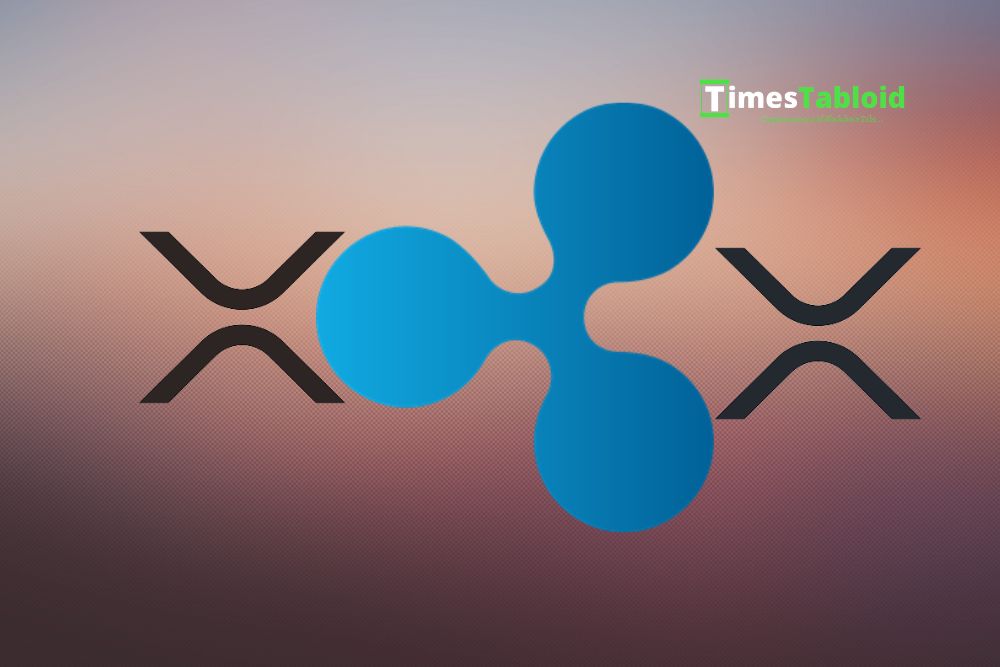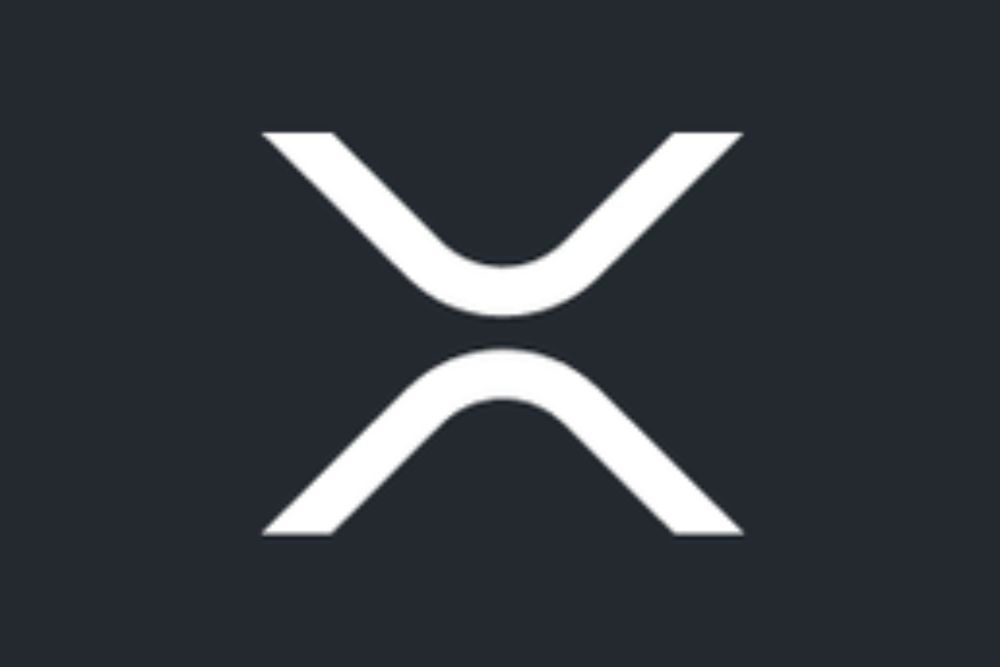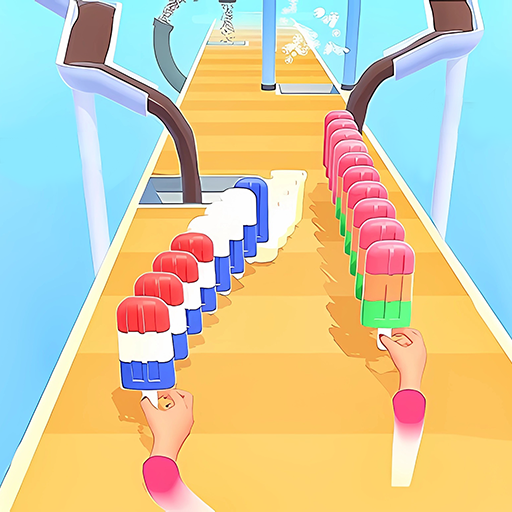word怎么使用五角星设计漂亮的图形?
时间:2021-06-13
来源:互联网
标签:
word中可以绘制一些图形,该怎么绘制五角星组成的图形呢?下面我们就来看看word制作五角星图形的教程。
软件名称:Office 2016专业增强版 中文免费正式版(附安装教程) 64位软件大小:1.05GB更新时间:2019-04-22立即下载

1、打开word软件,我们新建一个空白文档。在主菜单栏中单击插入选项,并在其下拉菜单中单击形状子项,这时会出现扩展项。如图所示:
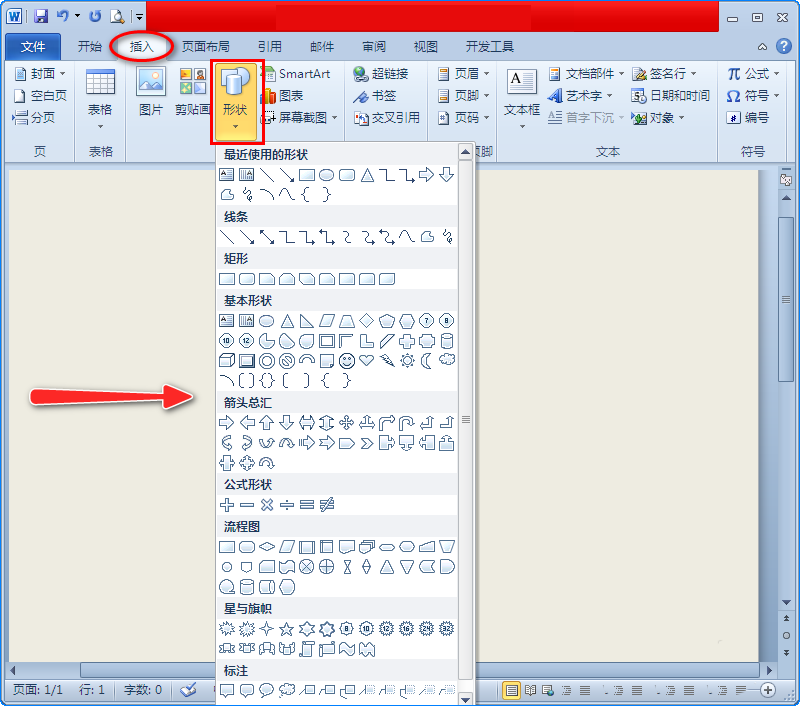
2、在形状扩展项中,我们在星与旗帜下方找到五角星图案并单击,然后将鼠标移至空白文档处。如图所示:
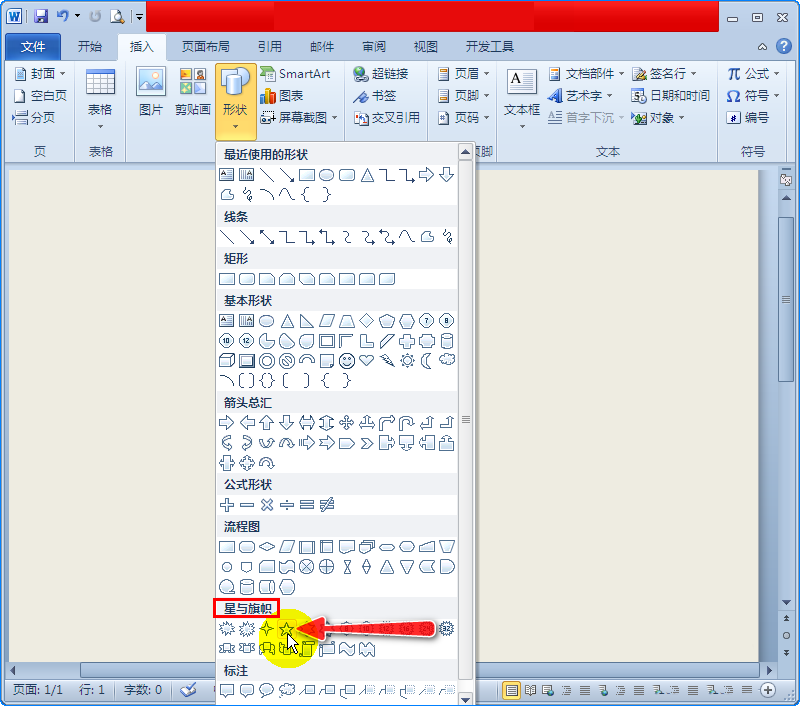
3、鼠标移至空白文档处后,我们按住键盘上的Shift键不放,同时按住鼠标左键拖动,拖动的距离越远,五角星图案就越大。如果觉得图案大小适合了,松开Shift键和鼠标左键即可得到一个五角星图案。还有按住Shift键是为了确保五角星是个正五角星。如图所示:
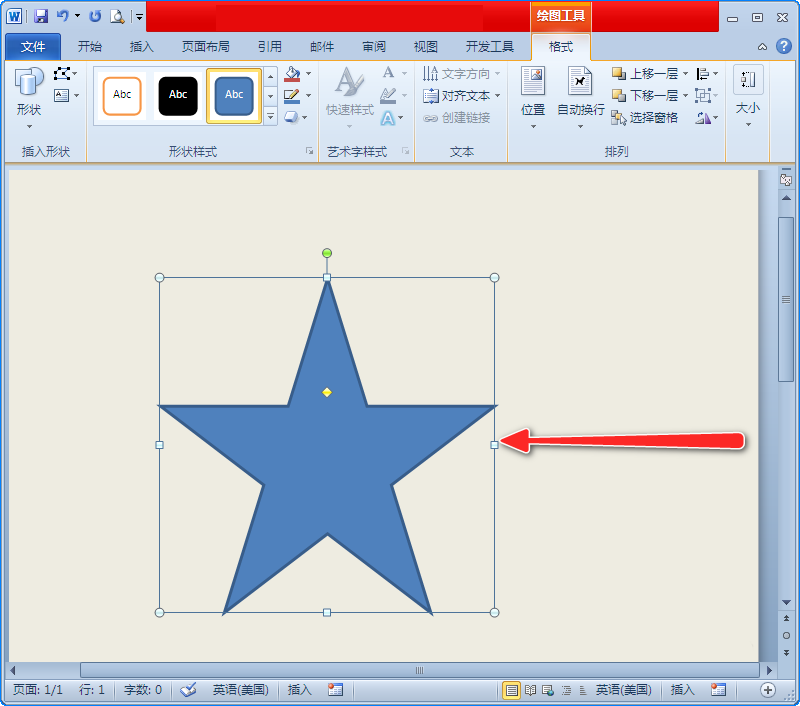
4、对于给小朋友看的图案,建议图案的颜色能丰富些,下面我们就开始给五角星增加颜色吧。在绘图工具的格式子菜单中,我们单击形状填充子项右侧的下三角符号,在出现的颜色扩展项中选择一种填充颜色,比如红色。如图所示:
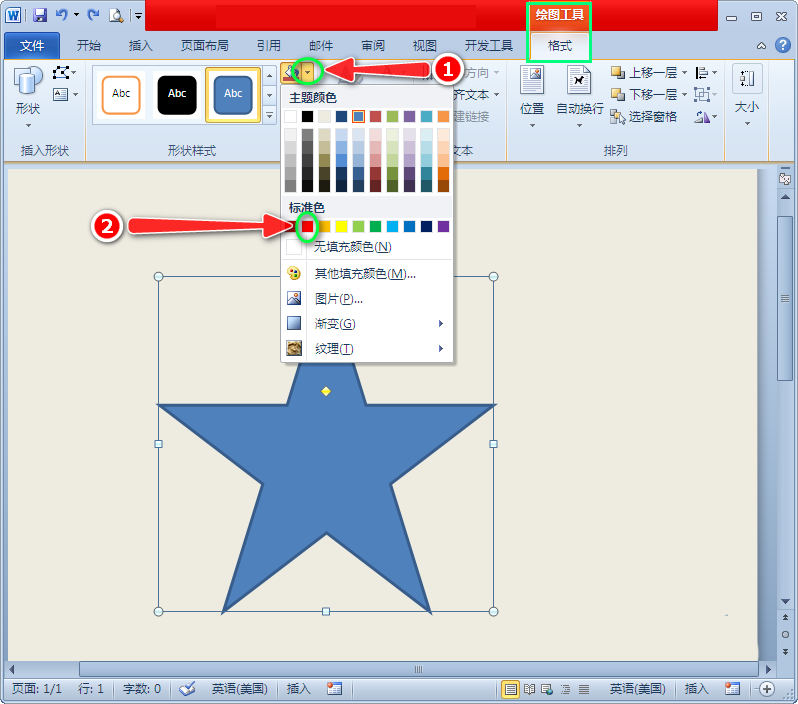
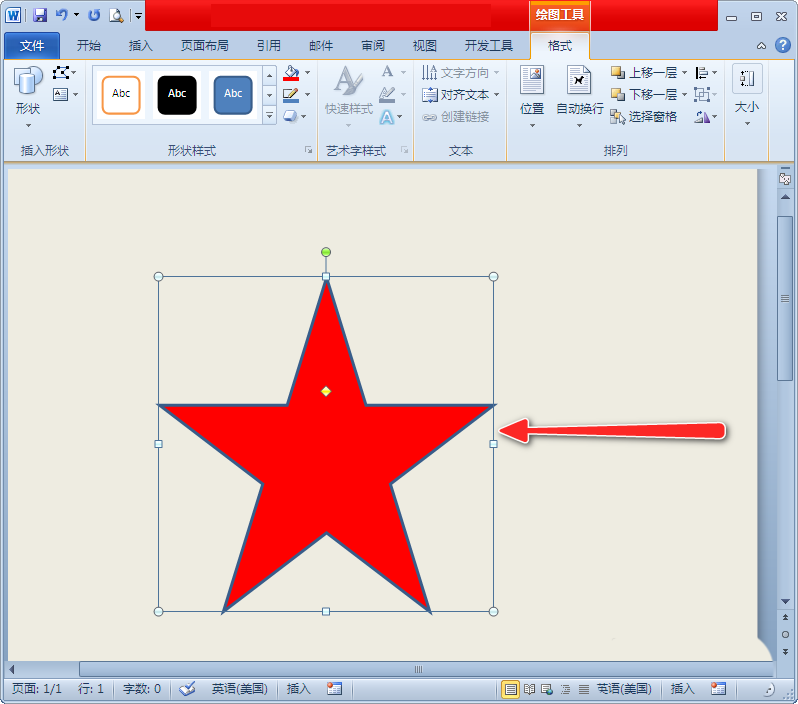
5、五角星的内部颜色填充好了,现在我们也给其外部的轮廓换一种颜色。单击形状轮廓子项右侧的下三角符号,在出现的各种颜色中选择一个,比如黄色,这样我们的五角星就画好了。如图所示:
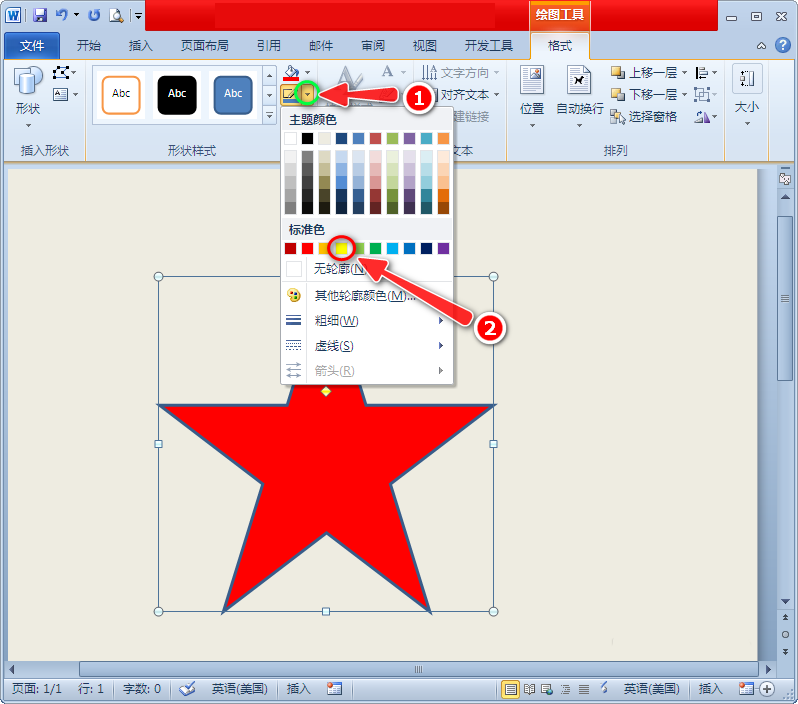
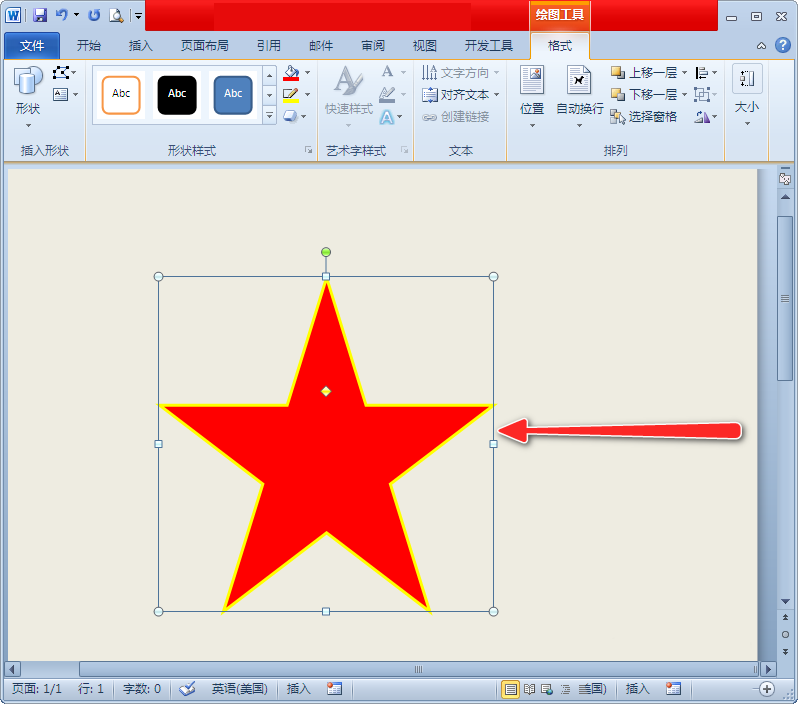
6、一个五角星肯定很单调了,我们可以重复上面的操作再画一些五角星图案,或者直接复制粘贴刚才画的五角星进行缩小或放大,然后将图案彩色打印出来,这样家里的小朋友就可以照着画了。如图所示:
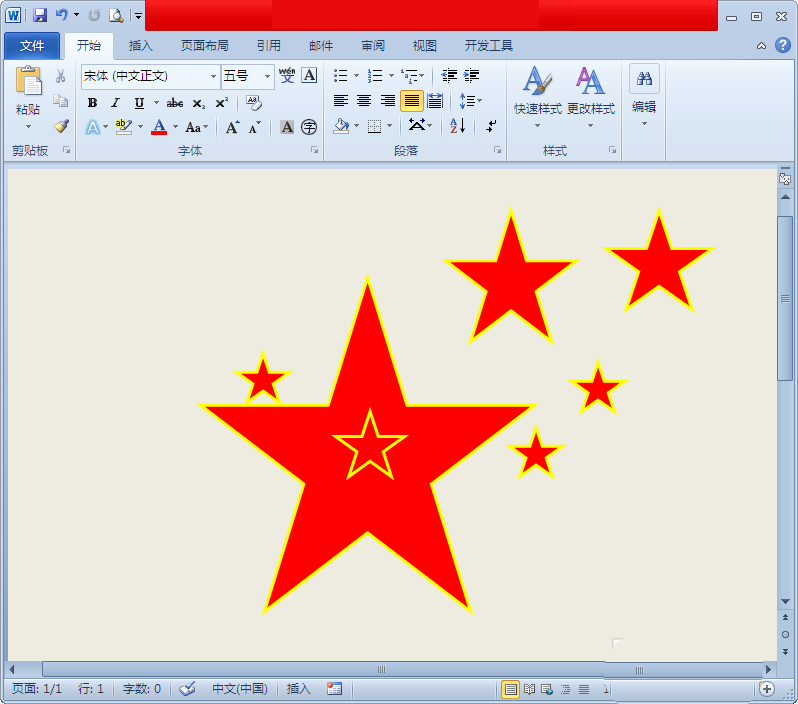
以上就是word使用五角星绘制图形的教程,希望大家喜欢,请继续关注PHP爱好者。
相关推荐:
Word怎么绘制立体渐变的五角星图形?
Word2016中怎么输入实心和空心的五角星图形?
word怎么画红色的五角星? word五角星填色的教程
-
 2023年中央空调十大品牌选购指南 家用商用高性价比推荐排行 时间:2025-09-28
2023年中央空调十大品牌选购指南 家用商用高性价比推荐排行 时间:2025-09-28 -
 免费装扮QQ空间详细教程 手把手教你打造个性化空间不花钱 时间:2025-09-28
免费装扮QQ空间详细教程 手把手教你打造个性化空间不花钱 时间:2025-09-28 -
 中国数字资产交易平台官网 - 安全可靠的数字货币交易与投资首选平台 时间:2025-09-28
中国数字资产交易平台官网 - 安全可靠的数字货币交易与投资首选平台 时间:2025-09-28 -
 支付宝账户注销步骤详解 手把手教你彻底关闭账号不留隐患 时间:2025-09-28
支付宝账户注销步骤详解 手把手教你彻底关闭账号不留隐患 时间:2025-09-28 -
 QQ空间皮肤装扮全攻略 教你轻松打造个性化主页 时间:2025-09-28
QQ空间皮肤装扮全攻略 教你轻松打造个性化主页 时间:2025-09-28 -
 Win7系统重装步骤详解 新手也能轻松掌握的电脑系统重装教程 时间:2025-09-28
Win7系统重装步骤详解 新手也能轻松掌握的电脑系统重装教程 时间:2025-09-28
今日更新
-
 东方幻想乡Project多类型同人游戏汇总推荐
东方幻想乡Project多类型同人游戏汇总推荐
阅读:18
-
 潜水员戴夫特殊海马捕捉位置区域方向
潜水员戴夫特殊海马捕捉位置区域方向
阅读:18
-
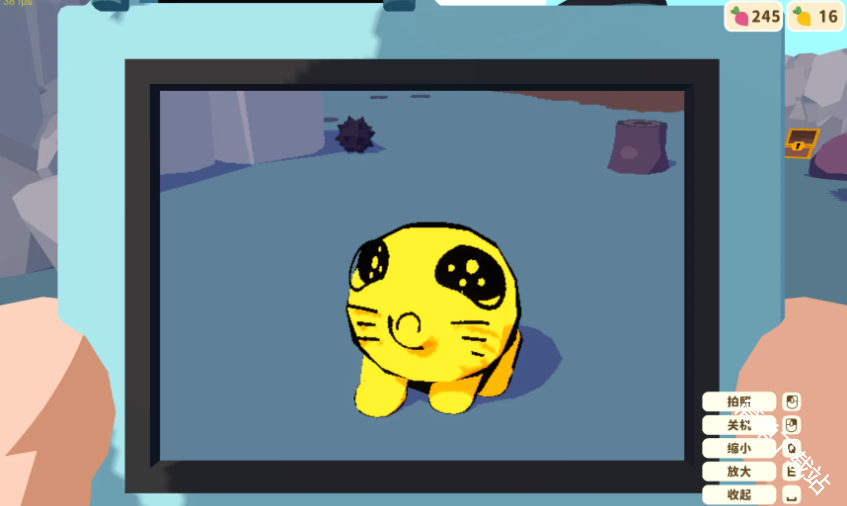 舒舒服服小岛时光领养小三木的彩蛋在哪触发
舒舒服服小岛时光领养小三木的彩蛋在哪触发
阅读:18
-
 二重螺旋开服角色怎么培养-开服强度榜推荐
二重螺旋开服角色怎么培养-开服强度榜推荐
阅读:18
-
 华为应用市场无法下载欧易交易所?正确安装欧易国际版方法详解
华为应用市场无法下载欧易交易所?正确安装欧易国际版方法详解
阅读:18
-
 二重螺旋副本有哪些-二重螺旋副本玩法
二重螺旋副本有哪些-二重螺旋副本玩法
阅读:18
-
 口袋斗罗大陆魂骨怎么抓-魂骨获取方法详解
口袋斗罗大陆魂骨怎么抓-魂骨获取方法详解
阅读:18
-
 猕猴桃是什么梗?揭秘网络热词背后的搞笑真相!
猕猴桃是什么梗?揭秘网络热词背后的搞笑真相!
阅读:18
-
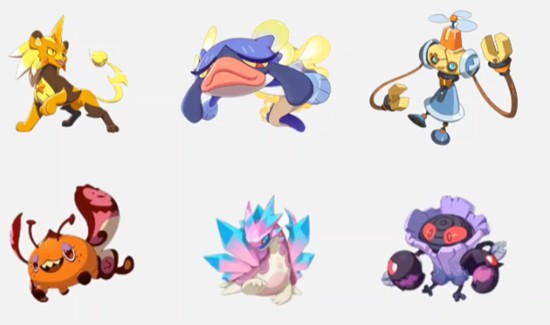 洛克王国世界精灵王怎么打-精灵王打法技巧详解
洛克王国世界精灵王怎么打-精灵王打法技巧详解
阅读:18
-
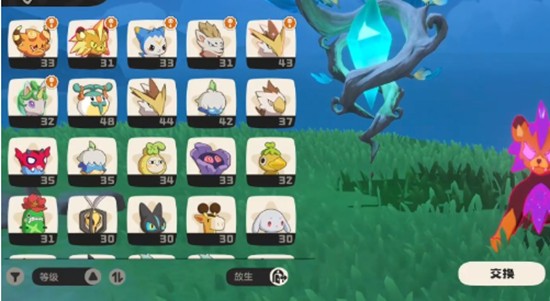 洛克王国世界精灵仓库在哪-洛克王国仓库入口位置
洛克王国世界精灵仓库在哪-洛克王国仓库入口位置
阅读:18